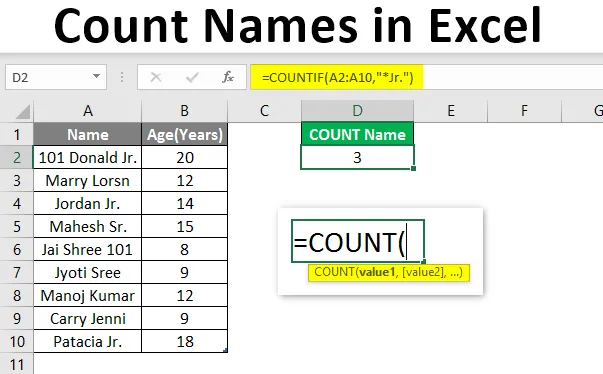
Numele numerelor în Excel (cuprins)
- Prezentare generală a numelor de număr în Excel
- Cum să numeri nume în Excel?
Prezentare generală a numelor de număr în Excel
COUNT este o funcție încorporată în MS Excel, care va conta numărul de celule care conțin numerele din celulă. Face parte din categoria funcțiilor statistice și este folosit pentru a returna un număr întreg ca ieșire. Există multe modalități de a număra celulele din intervalul dat cu mai multe criterii ale utilizatorului. Ca exemplu, COUNTIF, DCOUNT, COUNTA etc.
Formula: Există mulți parametri valorici în funcție de numărare simplă, unde vor număra toate celulele care conțin numere.
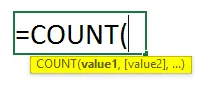
Există câteva funcții specifice ale contului încorporate, care sunt enumerate mai jos:
- COUNT : va număra numărul de celule care conțin numerele.
- COUNTIF : va număra numărul de celule care conțin numerele și ar trebui să satisfacă criteriile utilizatorului.
- DCOUNT : va număra celulele care conțin un număr din baza de date selectată și care satisface criteriile utilizatorului.
- DCOUNTA : Va număra celulele necompletate din baza de date selectată și care satisface criteriile utilizatorului.
Cum să numeri nume în Excel?
Numărarea numelor în excel este foarte simplă și ușoară. Iată, așadar, câteva exemple care vă pot ajuta să numărați nume în Excel.
Puteți descărca acest șablon Excel Numele numerelor - Șablon Excel Numele numerelorExemplul # 1 - Numele numărului care are date de vârstă
Să presupunem că există un utilizator care are date personale ale unor persoane precum Nume și Vârstă, unde utilizatorul dorește să calculeze numărul numelui care are date de vârstă în tabel.
Să vedem cum putem face acest lucru cu funcția Count.
Pasul 1: Deschideți MS Excel din meniul de pornire >> Accesați foaia 1 în care utilizatorul a păstrat datele.
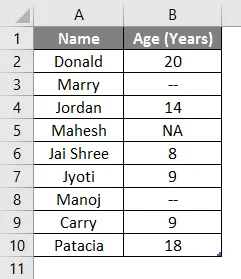
Pasul 2: Acum creează anteturi pentru nume cont unde utilizatorul dorește nume de cont care are date de vârstă.
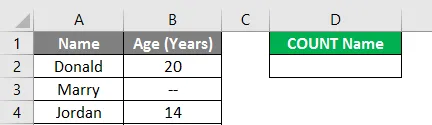
Pasul 3: Acum calculați numărul unui nume din datele date de funcția de cont >> folosiți semnul egal pentru a calcula >> Scrieți în celula D2 și folosiți COUNT >> „= COUNT („
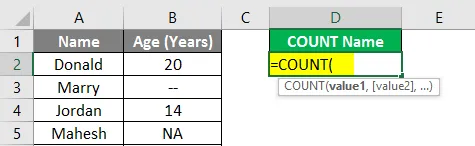
Pasul 4: acum va cere valoarea 1 care sunt date în celula B2 până la B10 >> selectați celula B2 până la B10 >> „= COUNT (B2: A10)”
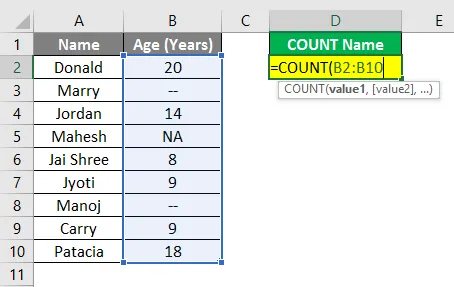
Pasul 5: Acum apăsați tasta Enter.
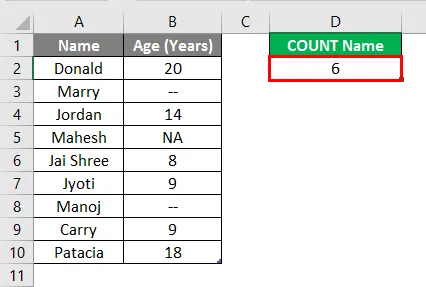
Rezumatul exemplului # 1: Deoarece utilizatorul dorește să calculeze numărul numelui care are date de vârstă în tabel. Deci, în exemplul de mai sus există 6 nume care au date de vârstă în tabel.
Exemplul # 2 - Numele numărului care are unele șiruri comune
Să presupunem că există un utilizator care are date personale ale unor persoane precum Nume și Vârstă, unde utilizatorul dorește să calculeze numărul numelui care are șirul „Jr.” comun în numele lor. Să vedem cum putem face acest lucru cu funcția COUNTIF.
Pasul 1: Deschideți MS Excel din meniul de pornire >> Accesați foaia 2 unde utilizatorul a păstrat datele.
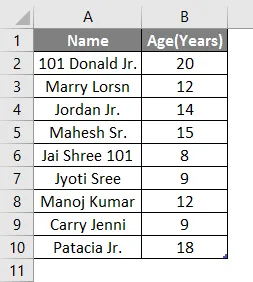
Pasul 2: Acum creează un antet pentru nume de cont care are „Jr.” șir comun în numele lor.
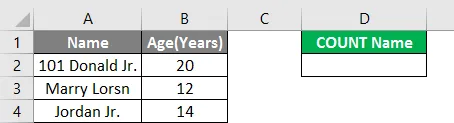
Pasul 3: Acum calculați numărul unui nume din datele date de funcția COUNTIF >> folosiți semnul egal pentru a calcula >> Scrieți în celula D2 și folosiți COUNTIF >> „= COUNTIF („
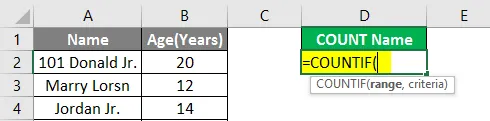
Pasul 4: Acum va cere valoarea1 care sunt date în celula A2 până la A10 >> selectați celula A2 până la A10 >> „= COUNTIF (A2: A10”,
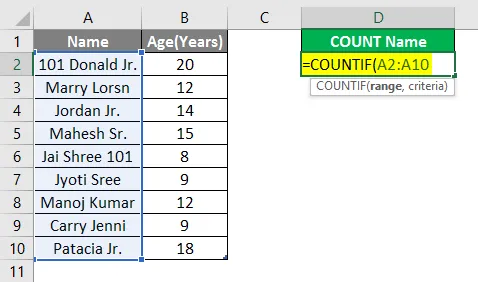
Pasul 5: Acum va solicita criterii care este să caute doar șirul „Jr.” în numele >>, așa că scrieți în celula D2 >> „= COUNTIF (A2: A10, ” * Jr. ”)”
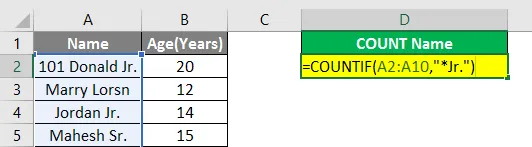
Pasul 6: Acum apăsați tasta Enter.
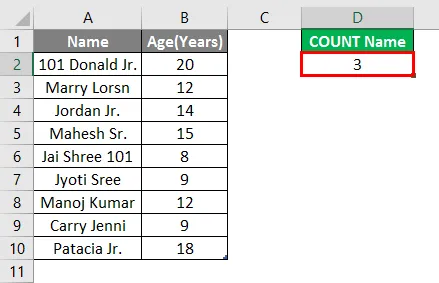
Rezumatul exemplului # 2: Deoarece utilizatorul dorește să numere numele care are „Jr.” șir comun în numele lor din tabel. Deci, există 3 nume din exemplul de mai sus care au „Jr.” în numele lor.
Exemplul # 3 - Numărul de litere cu încheierea unei șiruri specifice
Să presupunem că un utilizator dorește să numere numele care au 5 litere și șirul „ry” comune în numele lor. Să vedem cum putem face acest lucru cu funcția COUNTIF.
Pasul 1: Deschideți MS Excel din meniul de pornire >> Accesați Foaia 3 unde utilizatorul a păstrat datele.
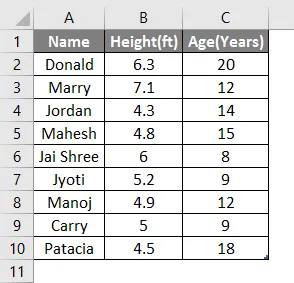
Pasul 2: Acum creează un antet pentru numele contului care are 5 litere și șirul „ry” comune în numele lor.
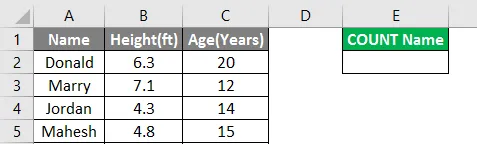
Pasul 3: Acum calculați numărul unui nume din datele date de funcția COUNTIF >> folosiți semnul egal pentru a calcula >> Scrieți în celula E2 și folosiți COUNTIF >> „= COUNTIF („
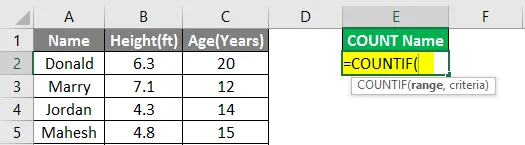
Pasul 4: Acum va cere valoarea1 care sunt date în celula A2 până la A10 >> selectați celula A2 până la A10 >> „= COUNTIF (A2: A10”,
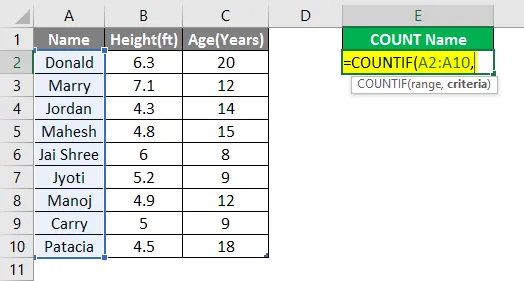
Pasul 5: acum va cere criterii care este să caute doar șirul „ry” din nume cu 5 litere >>, așa că scrieți în celula E2 >> „= COUNTIF (A2: A10, ” ??? ry ”) “
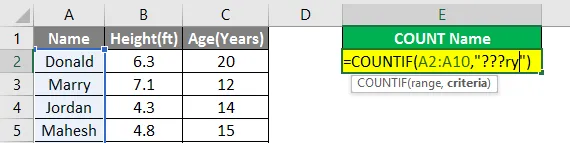
Pasul 6: Acum apăsați tasta Enter.
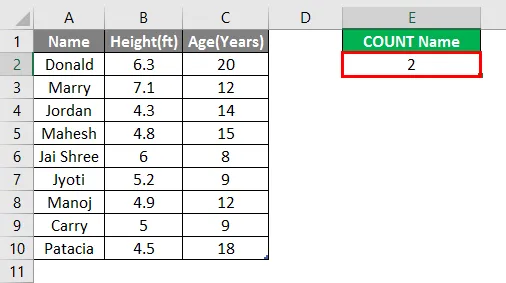
Rezumatul exemplului # 3: Deoarece utilizatorul dorește să numere numerele care au 5 litere în Nume și șir „ry” comune în numele lor din tabel. Deci, există 2 nume din exemplul de mai sus care au „ry” șir pe numele lor cu cinci litere.
Lucruri de reținut despre numere de numere în Excel
- Funcția de numărare se încadrează în categoria funcțiilor statistice și obișnuia să returneze un număr întreg ca ieșire.
- Dacă o celulă care conține o valoare care nu este numerică precum textul sau # NA, atunci nu va fi numărată de funcția de numărare.
- Asteriscul (*) este folosit pentru a potrivi orice set de caractere din criteriile COUNTIF.
- Semnul de întrebare (?) Este folosit ca caracter wildcard pentru a se potrivi cu un singur caracter în criteriile funcției.
- În criteriile pe care un utilizator le poate utiliza mai mult decât „>”, mai mic decât „= 10”) ”ca ieșire, acesta va returna numărul celulei care are o valoare mai mare sau egală cu 10.
Articole recomandate
Acesta este un ghid pentru numărarea numelor în Excel. Aici vom discuta despre cum să numărați numele în Excel, împreună cu exemple și șablon Excel descărcabil. De asemenea, puteți consulta următoarele articole pentru a afla mai multe -
- Cum se adaugă celule în Excel
- Butonul de introducere Excel
- Evaluează formula în Excel
- ANUL Formula în Excel